前言
搭建个人博客方法挺多的,可以下载开源项目,直接运行,零代码搭建,比如wordpress等等。也可以用一些工具初始化一个博客网站,也是零代码搭建,比如hexo。
什么是Hexo
Hexo 是一个快速、简洁且高效的博客框架。Hexo 使用 Markdown(或其他标记语言)解析文章,在几秒内,即可利用靓丽的主题生成静态网页
安装
安装 Hexo 相当简单,只需要先安装下列应用程序即可:
安装Hexo
所有必备的应用程序安装完成后,即可使用 npm 安装 Hexo。
$ npm install -g hexo-cli 进阶安装和使用
对于熟悉 npm 的进阶用户,可以仅局部安装 hexo 包。
$ npm install hexo安装完成后,查看版本
# hexo v
hexo v
INFO Validating config
hexo: 7.1.1
hexo-cli: 4.3.1
os: darwin 23.1.0 14.1.1
node: 21.6.2
acorn: 8.11.3
ada: 2.7.4
ares: 1.26.0
base64: 0.5.1
brotli: 1.1.0
cjs_module_lexer: 1.2.2
cldr: 43.1
icu: 73.2
llhttp: 9.1.3
modules: 120
napi: 9
nghttp2: 1.59.0
openssl: 3.2.1
simdjson: 3.6.3
simdutf: 4.0.8
tz: 2023c
undici: 5.28.3
unicode: 15.0
uv: 1.47.0
uvwasi: 0.0.19
v8: 11.8.172.说明安装成功了
初始化一个项目
hexo init blog├── _config.landscape.yml
├── _config.yml
├── node_modules
├── package.json
├── scaffolds
├── source
├── themes
└── yarn.lock安装主题
比如安装next主题,进入theme文件夹,执行
git clone https://github.com/theme-next/hexo-theme-next next主题推荐:https://github.com/Ailln/awesome-hexo-theme?tab=readme-ov-file
修改配置
打开安装文件夹下_config.yml 文件,修改 theme 后面的名字为你刚才安装的主题,比如 next。
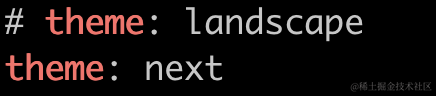
部署
hexo g启动
hexo s访问
http://localhost:4000写作
hexo new [layout] <title>
# 例如:hexo new first-blog您可以在命令中指定文章的布局(layout),默认为 post,可以通过修改 _config.yml 中的 default_layout 参数来指定默认布局。
布局(Layout)
Hexo 有三种默认布局:post、page 和 draft。在创建这三种不同类型的文件时,它们将会被保存到不同的路径;而您自定义的其他布局和 post 相同,都将储存到 source/_posts 文件夹。
| 布局 | 路径 |
|---|---|
post |
source/_posts |
page |
source |
draft |
source/_drafts |
刷新首页看可以看见first-blog文章了,但是目前还不能编辑,需要安装编辑文档的插件
安装插件
在线编辑文档插件
npm install hexo-admin访问:localhost:4000/admin
代码高亮
由于 Hexo 自带的代码高亮主题显示不好看,所以主题中使用到了 hexo-prism-plugin 的 Hexo 插件来做代码高亮,安装命令如下:
npm i -S hexo-prism-plugin然后,修改 Hexo 根目录下 _config.yml 文件中 highlight.enable 的值为 false,并新增 prism 插件相关的配置,主要配置如下:
highlight:
enable: false
line_number: true
auto_detect: false
tab_replace: false
wrap: true
hljs: false
prism_plugin:
mode: 'preprocess' # realtime/preprocess
theme: 'tomorrow'
line_number: false # default false
custom_css:作者使用了https://github.com/blinkfox/hexo-theme-matery 主题,官网介绍了好多插件,可以自行安装。
作者搭建的博客代码:https://github.com/ZBIGBEAR/blog
上传代码
将代码传到github上管理,将新建的文章保存起来。
参考
[1]Hexo文档
[2]hexo 超细安装步骤,零基础教程(一):本地化部署
[3]Hexo写作
[4]Hexo如何在线可视化写博客?
[5]awesome-hexo-theme
[6]https://github.com/ZBIGBEAR/blog



